亲爱的Mac用户们,你是否曾有过这样的烦恼:手头上的Mac电脑性能强大,但某些软件或游戏却只认Windows系统?别急,今天就来给你支个招,让你的Mac只装Windows系统,轻松实现双系统切换,玩转各种应用!
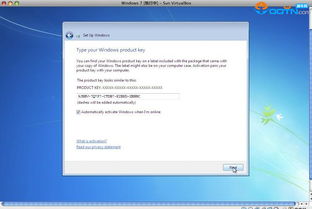
想象你正坐在那台闪闪发光的Mac电脑前,享受着它优雅的外观和流畅的操作。突然间,你发现了一个让你心动的游戏或软件,它却只支持Windows系统。这时候,你可能会想:“哎,要是我的Mac也能装Windows就好了!”别急,接下来就教你如何实现这个愿望。

方法一:Boot Camp分区安装
1. 准备工作:首先,确保你的Mac支持Windows系统,大多数2012年及以后的Mac都支持。备份你的重要数据,以防万一。
2. 下载Windows镜像文件:你可以从微软官网下载Windows ISO文件,或者购买Windows安装盘。
3. 制作Windows安装U盘:使用Boot Camp Assistant工具,将Windows镜像文件复制到U盘上,制作成安装盘。
4. 分区:打开Boot Camp Assistant,按照提示将Mac硬盘分区,分出一个足够大的空间给Windows系统。
5. 安装Windows:重启Mac,进入Windows安装程序,按照提示进行安装。
方法二:虚拟机安装
1. 选择虚拟机软件:市面上有很多虚拟机软件,如VMware、Parallels等。选择一款适合自己的软件,下载并安装。
2. 创建虚拟机:打开虚拟机软件,创建一个新的虚拟机,选择Windows操作系统。
3. 安装Windows:按照虚拟机软件的提示,将Windows镜像文件安装到虚拟机中。
4. 配置虚拟机:根据需要配置虚拟机的硬件参数,如内存、CPU等。
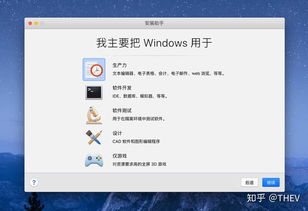
1. 驱动程序:安装完成后,可能需要安装一些驱动程序,以确保Mac硬件在Windows系统中正常工作。
2. 系统切换:在Mac上安装Windows系统后,可以通过重启Mac并按住Option(或Alt)键来选择启动Windows系统。
3. 数据备份:在安装Windows系统之前,务必备份你的重要数据,以防万一。
1. 兼容性:在Mac上安装Windows系统,可以让你轻松运行那些只支持Windows的软件和游戏。
2. 双系统切换:通过重启Mac并按住Option(或Alt)键,可以轻松在Mac OS和Windows系统之间切换。
3. 硬件支持:Mac电脑的硬件性能强大,安装Windows系统后,可以充分发挥硬件的潜力。
在Mac上安装Windows系统并不是什么难事。通过以上方法,你可以在Mac上轻松安装Windows系统,实现双系统切换,玩转各种应用。快来试试吧,让你的Mac电脑更加全能!